Sementara beberapa orang beralih antara keyboard dan mouse saat menggunakan Canva, yang lain lebih suka menggunakan keyboard untuk semuanya. Untungnya, Canva menawarkan berbagai macam pintasan keyboard. Apakah Anda ingin membuat kartu ulang tahun, undangan pernikahan, spanduk, atau poster untuk bekerja, aplikasi ini membantu Anda.

Dalam artikel ini, kami akan membagikan pintasan keyboard Canva yang paling berguna.
Pintasan Keyboard Canva Dasar
Saat bekerja di Canva, Anda pasti akan menggunakan beberapa pintasan keyboard lebih sering daripada yang lain. Berikut adalah beberapa fungsi yang lebih mendasar:
- Cmd/Ctrl + C – Untuk menyalin item
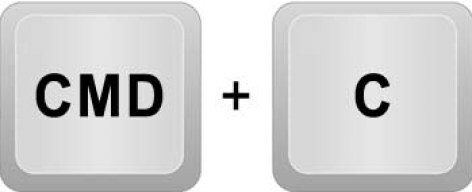
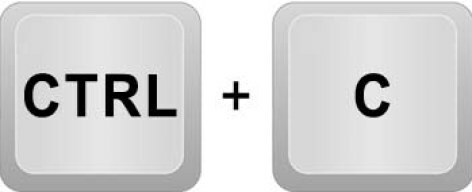
- Cmd/Ctrl + V – Untuk menempelkan item
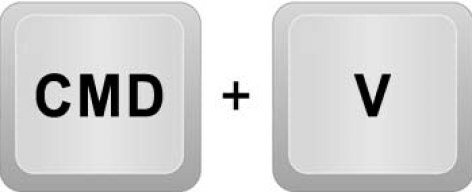
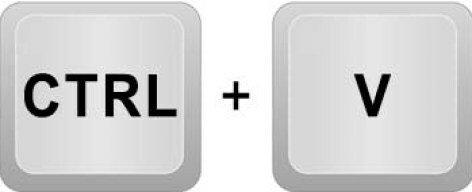
- Cmd/Ctrl + enter – Untuk menambahkan halaman kosong baru
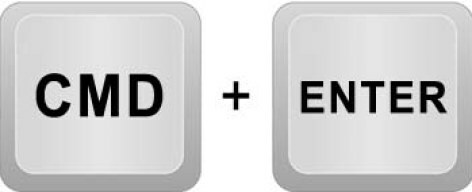
- Cmd/Ctrl + D – Untuk membuat duplikat
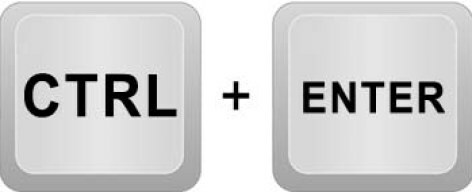
- Cmd/Ctrl + B – Untuk menebalkan teks
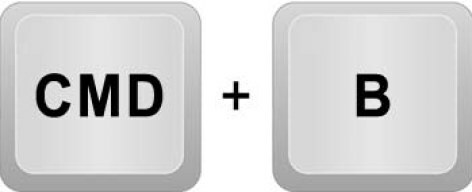
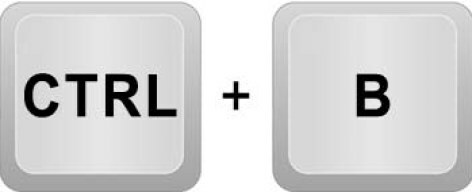
- Cmd/Ctrl + I – Untuk memiringkan teks
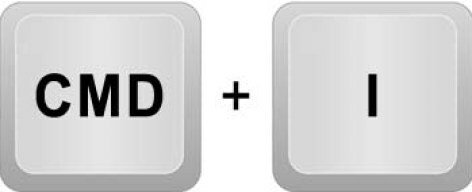
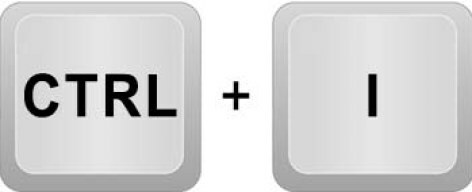
- Cmd/Ctrl + U – Untuk menggarisbawahi teks
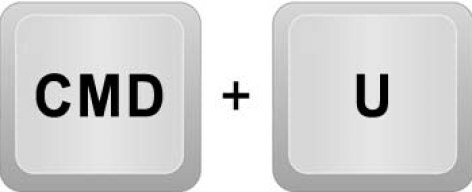
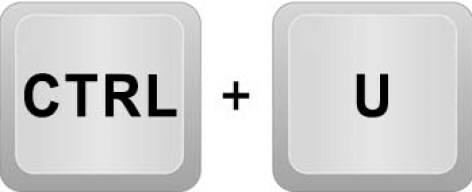
- Cmd/Ctrl + A – Untuk memilih semua
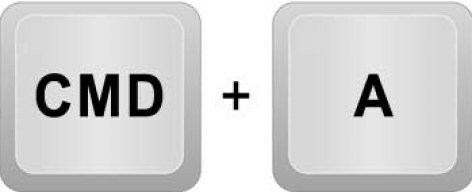
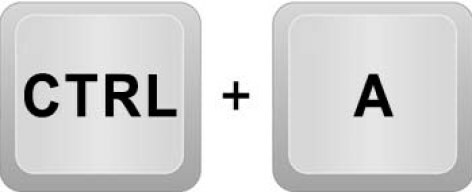
- Cmd/Ctrl + Z – Untuk membatalkan item
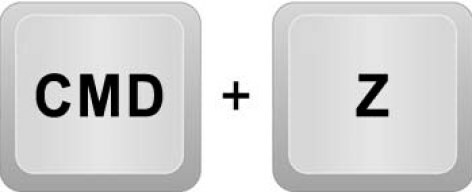

- Cmd/Ctrl + Y – Untuk mengulang item
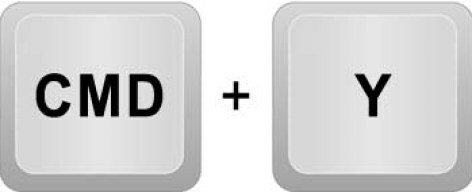
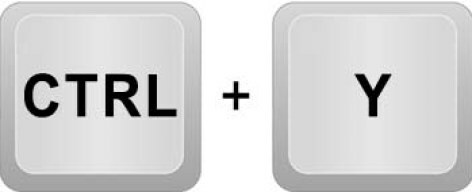
- Cmd/Ctrl + S – Untuk menyimpan item
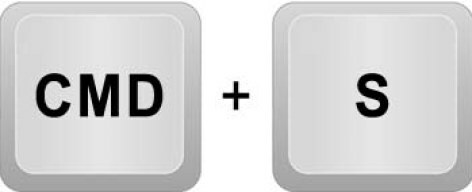
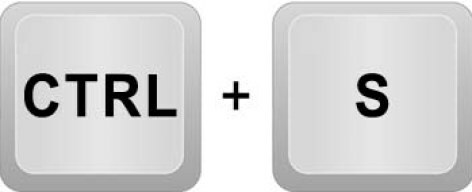
- Cmd/Ctrl + Backspace – Untuk menghapus item
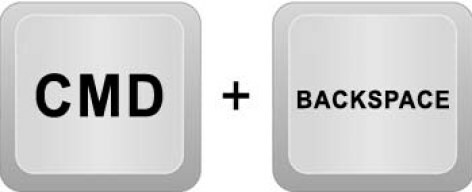
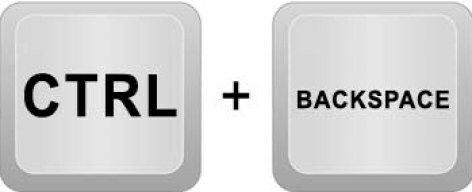
Pintasan ini akan memungkinkan Anda untuk bekerja lebih cepat dan membuat pekerjaan Anda lebih jelas dan lebih menarik.
Pintasan Keyboard Elemen
Canva memungkinkan Anda menggunakan berbagai elemen untuk menyempurnakan keseluruhan tampilan proyek Anda. Biasanya, mereka digunakan saat merancang proyek. Berikut adalah beberapa contoh yang paling populer:
- Cmd/Ctrl + G – Untuk mengelompokkan elemen
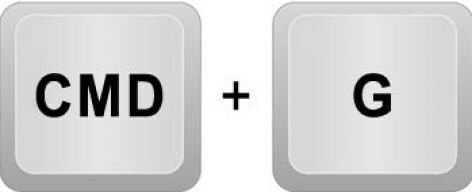
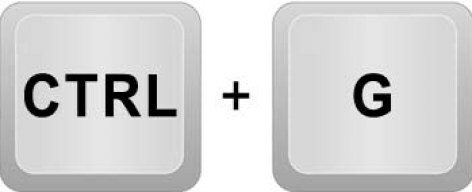
- Cmd/Ctrl + ] – Untuk mengatur elemen ke depan
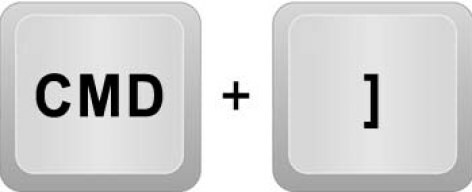
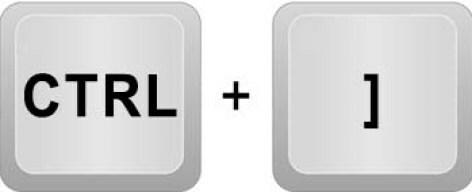
- Cmd/Ctrl + [ – Untuk mengatur elemen mundur
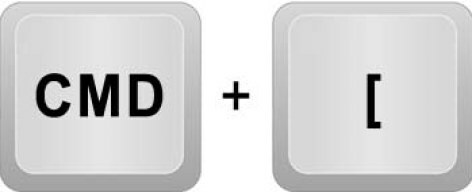
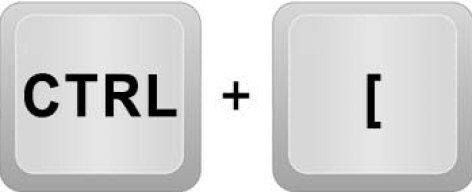
- Cmd/Ctrl + Shift + G – Untuk memisahkan elemen


- Alt + Shift + L – Untuk mengunci elemen pada tempatnya

- Alt + Shift + ] – Untuk mengatur elemen ke depan

- Alt + Shift + [ – Untuk mengatur elemen ke belakang

- Alt + Shift + T – Untuk menyelaraskan semua elemen

Memperbesar Pintasan Keyboard
Canva ingin proyek Anda terlihat serapi dan seakurat mungkin. Oleh karena itu, aplikasi ini memiliki fitur zoom yang memungkinkan Anda membuat proyek Anda rapi.
- Cmd/Ctrl + '+' – Untuk memperbesar
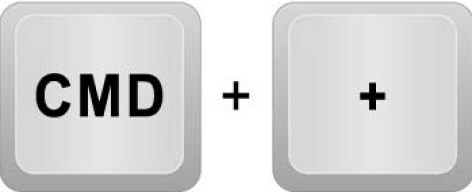
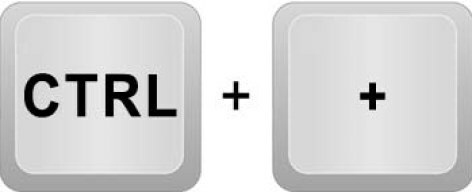
- Cmd/Ctrl + ‘-‘ – Untuk memperkecil
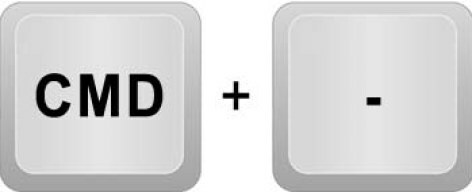
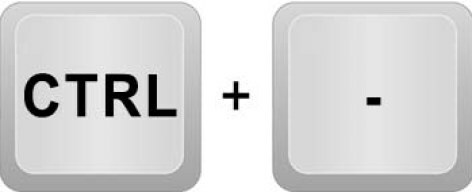
- Cmd/Ctrl + O – Untuk memperbesar ke ukuran sebenarnya
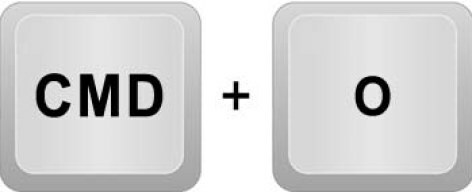
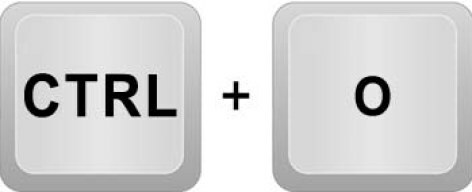
- Alt + Cmd/Ctrl + O – Untuk memperbesar agar pas


- Shift + Cmd/Ctrl + O – Untuk memperbesar untuk mengisi


Pintasan Keyboard Pengeditan Teks
Karena Canva dapat digunakan untuk membuat presentasi, spanduk, template, dan undangan yang menampilkan teks, Anda dapat menambahkannya ke proyek Anda. Dengan pintasan ini, Anda dapat membuat teks dicetak tebal, miring, atau digarisbawahi untuk penekanan.
- Cmd/Ctrl + B – Untuk menebalkan teks
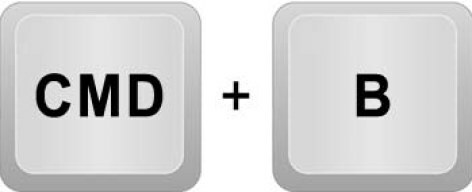
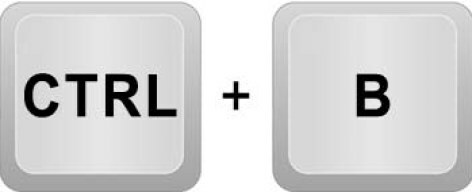
- Cmd/Ctrl + I – Untuk memiringkan teks
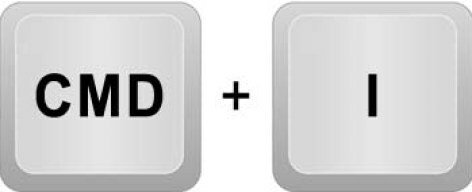
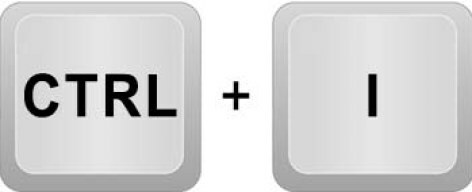
- Cmd/Ctrl + U – Untuk menggarisbawahi teks
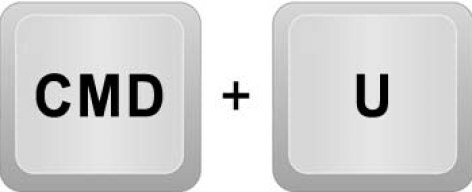
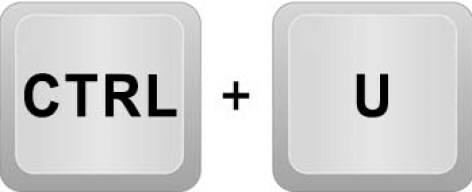
- Cmd/Ctrl + F – Untuk mencari teks tertentu
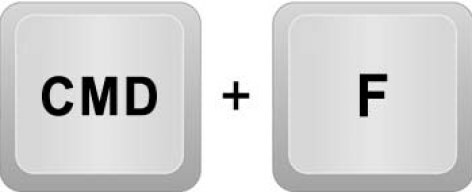
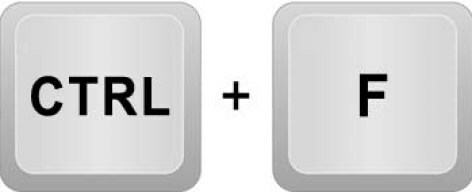
- Shift + Ctrl + F – Untuk membuka menu font

- Shift + Ctrl + K – Untuk memasukkan teks ke dalam huruf besar

- Shift + Ctrl + L – Untuk menyelaraskan ke kiri

- Shift + Ctrl + R – Untuk menyelaraskan ke kanan

- Shift + Ctrl + C – Untuk menyelaraskan ke tengah

- Shift + Ctrl + J – Untuk membenarkan teks

- Alt + Ctrl + Down – Untuk mengurangi spasi baris

- Alt + Ctrl + Up – Untuk menambah spasi baris

- Ctrl + Shift + H – Untuk mengaitkan teks ke bagian atas halaman

- Ctrl + Shift + M – Untuk mengaitkan teks ke tengah

- Ctrl + Shift + B – Untuk menambatkan teks ke bawah

- Ctrl + Shift + 7 – Untuk membuat daftar bernomor

- Ctrl + Shift + 8 – Untuk membuat daftar berpoin

- Alt + Ctrl + C – Untuk menyalin gaya teks

- Alt + Ctrl + V – Untuk menempelkan gaya teks

Pintasan Keyboard Video
Canva juga menampilkan opsi pintasan untuk video. Meskipun tidak banyak pilihan, pintasan ini akan membuat pengalaman video Anda di Canva lebih mudah.
- Spasi – Untuk memutar atau menjeda video

- M – Untuk menonaktifkan atau mengaktifkan video

- Alt + Ctrl + L – Untuk mengulang video

Pintasan Keyboard Komentar
Anda juga dapat meninggalkan komentar di Canva. Fitur yang berguna ini memungkinkan Anda menyarankan perubahan atau meninggalkan pengingat tanpa harus mengubah apa pun tentang proyek Anda. Pintasan terkait di bawah ini akan membantu Anda saat menggunakan komentar:
- Alt + Ctrl + N – Untuk menambahkan komentar baru

- N – Untuk beralih ke komentar berikutnya
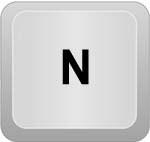
- Shift + N – Untuk melihat komentar sebelumnya
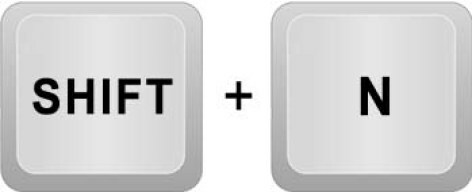
- Ctrl + 5 – Untuk fokus pada komentar yang dipilih
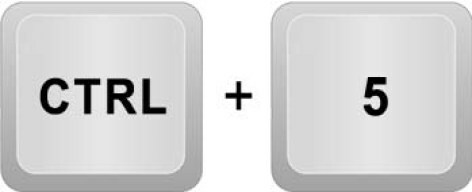
Pintasan Keyboard Aplikasi
Jika Anda memiliki aplikasi Canva di komputer, ada pintasan desktop tertentu yang dapat Anda gunakan:
- Alt + F4 – Untuk menutup aplikasi
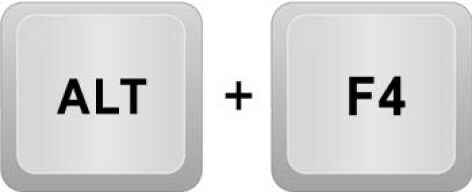
- Ctrl + W – Untuk menutup tab yang sedang Anda gunakan saat ini
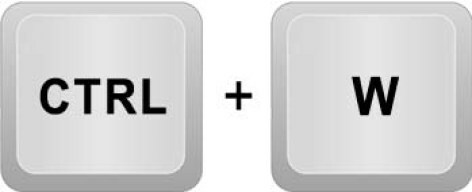
- Ctrl + R – Untuk memuat ulang aplikasi
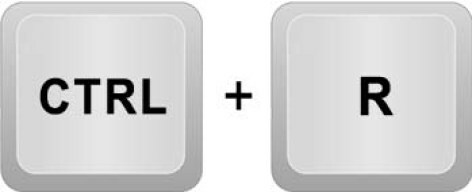
- Ctrl + T – Untuk membuat desain baru
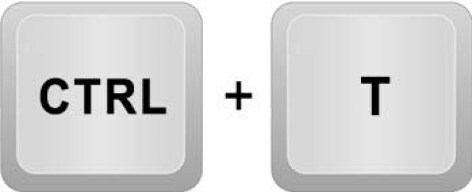
- Ctrl + 9 – Untuk beralih ke tab terakhir
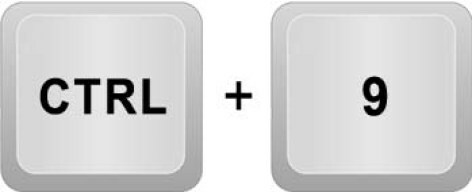
- Alt + F4 – Untuk menutup jendela
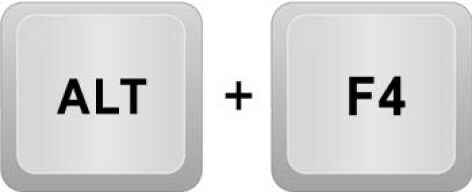
- Ctrl + PageDown / Ctrl + Tab – Untuk memilih tab berikutnya
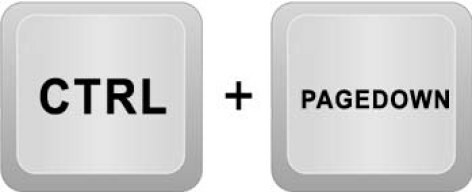
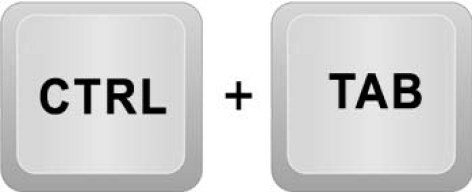
- Ctrl + PageUp / Ctrl + Shift + Tab – Untuk memilih tab sebelumnya
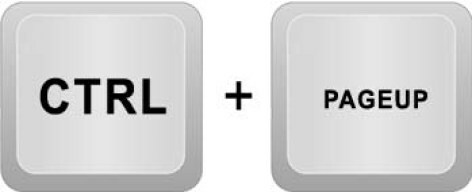

- Ctrl + Shift + T – Untuk membuka kembali tab yang terakhir ditutup

- Ctrl + Shift + H – Untuk membuka Halaman Beranda

- Ctrl + Shift + ’+’ – Untuk memperbesar antarmuka aplikasi

- Ctrl + Shift + ’-’ – Untuk memperkecil antarmuka aplikasi

Pintasan Kunci Tunggal
Meskipun kami telah menyebutkan beberapa pintasan yang memerlukan penekanan satu tombol, berikut adalah beberapa opsi yang berguna:
- L – Untuk menambahkan baris ke template
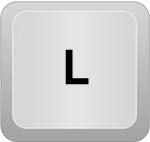
- R – Untuk menambahkan persegi panjang ke template
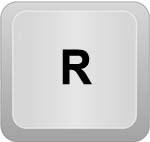
- C – Untuk menambahkan lingkaran ke template

- T – Untuk menambahkan kotak teks

- Esc – Untuk membatalkan pilihan elemen

- Hapus – Untuk menghapus elemen

- N – Untuk beralih ke elemen berikutnya
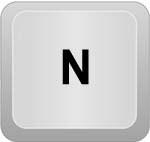
Selain itu, Anda dapat menerapkan pintasan satu tombol di bawah ke presentasi di Canva. Mereka akan menambahkan efek menarik tertentu ke presentasi Anda.
- C – Untuk menambahkan confetti ke presentasi Anda

- D – Untuk menambahkan drumroll ke presentasi Anda
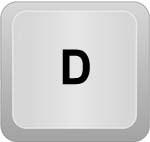
- O – Untuk menambahkan gelembung ke presentasi Anda
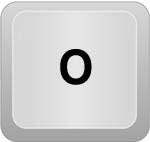
- B – Untuk mengaburkan presentasi Anda
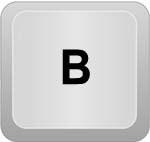
FAQ
Apa itu pintasan keyboard Canva?
Pintasan keyboard Canva membuat pembuatan proyek lebih mudah dan lebih efisien. Pintasan ini terdiri dari satu, dua, tiga tombol yang perlu Anda tekan untuk melakukan tindakan tertentu.
Apa itu fitur perintah Canva Magic?
Canva telah memperkenalkan fitur baru ke aplikasi. Perintah Canva Magic memungkinkan Anda menambahkan elemen, foto, atau grafis baru ke proyek dengan cepat dan mudah. Fitur ini tersedia di PC atau laptop dan pengguna sangat menyukainya.
Bagaimana cara menggunakan perintah Canva Magic?
Saat mendesain proyek Anda, tekan '/' untuk mengaktifkan perintah Canva Magic. Setelah melakukannya, Anda akan melihat kotak tempat Anda dapat mengetikkan elemen apa pun yang Anda inginkan atau butuhkan untuk desain Anda. Misalnya, Anda dapat mengetikkan 'mobil' ke dalam kotak teks dan elemen mobil akan muncul. Anda juga dapat menambahkan foto, video, atau emoji ke proyek Anda menggunakan fitur ini.
Gunakan Pintasan Keyboard agar Mudah Digunakan
Meskipun Canva sudah mudah digunakan, masih ada beberapa trik yang dapat Anda manfaatkan untuk membuat desain yang lebih baik dan lebih berani dengan jauh lebih cepat. Semua pintasan yang dijelaskan di atas pasti akan membantu Anda menggunakan perangkat lunak dengan lebih efisien.
Pernahkah Anda menggunakan pintasan keyboard Canva? Jika demikian, apakah Anda menggunakan salah satu opsi yang ditampilkan dalam artikel ini? Beri tahu kami di bagian komentar di bawah.




